
3dsmaxでBipedアニメーションを行う、Mayaアニメーター向けの基本的なワードと機能をまとめています。
元3dsmaxユーザーかつ現Mayaアニメーターの私。
超久々のBipedアニメーション、mayaのこの機能は3dsmaxで言う所のどれだっけ?
と思いだしながら作業を進めていったその記録。
この記事では
fa-check-circle-o実際にアニメーション時に調べた各機能
をまとめています。
あくまで私が使用するに不足のない範囲で纏めているため、省略している操作はあります。
関連記事3dsmaxカテゴリーには古いですが多少情報が残っています
コンテンツ
Maya/3dsMax対応表
あくまでBipedでアニメーションを作る時に絞った機能解説。
ビューポート操作はインタラクションモードでMayaナイズに変更しております。今回はMayaナイズに変更していること前提でのまとめです。
関連記事インタラクションモード
3ds MaxとMaya 機能対応表(アニメーション基本操作)
以下の表は、Maya 2024の機能に対応する3ds Max 2024の機能とその場所をまとめました。
Mayaは英語版、一時的に作業に復帰した3dsmaxは日本語版を使用しております。そのため若干統一感ありませんがご了承下さい。
| Maya 2024 | 3ds Max 2024 | 3ds Maxでの場所と操作方法 | |
|---|---|---|---|
| 日本語UIでの起動 | 環境変数の編集 関連記事 |
アプリに日本語版が存在する。 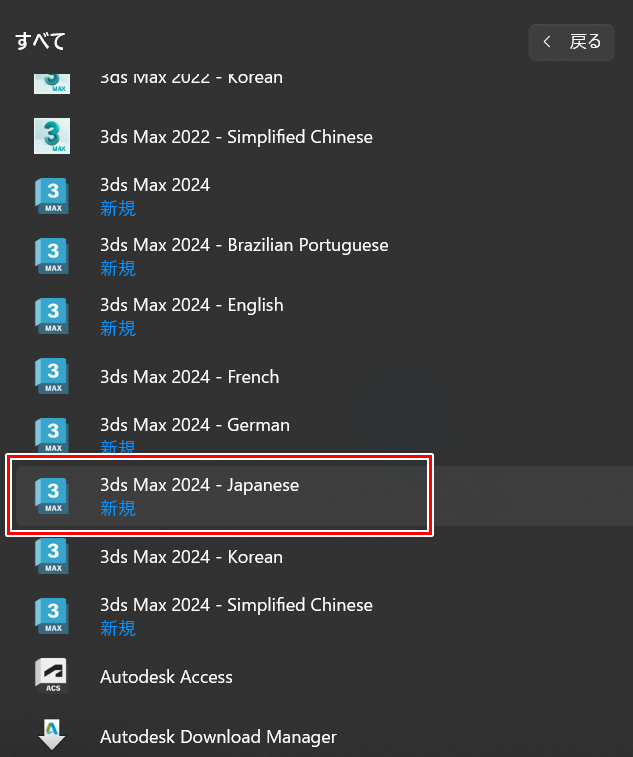 |
|
| フレームレート確認・変更 | メインメニュー:Windows>Setting/Prefarences>Preferences>Setting>Time Slider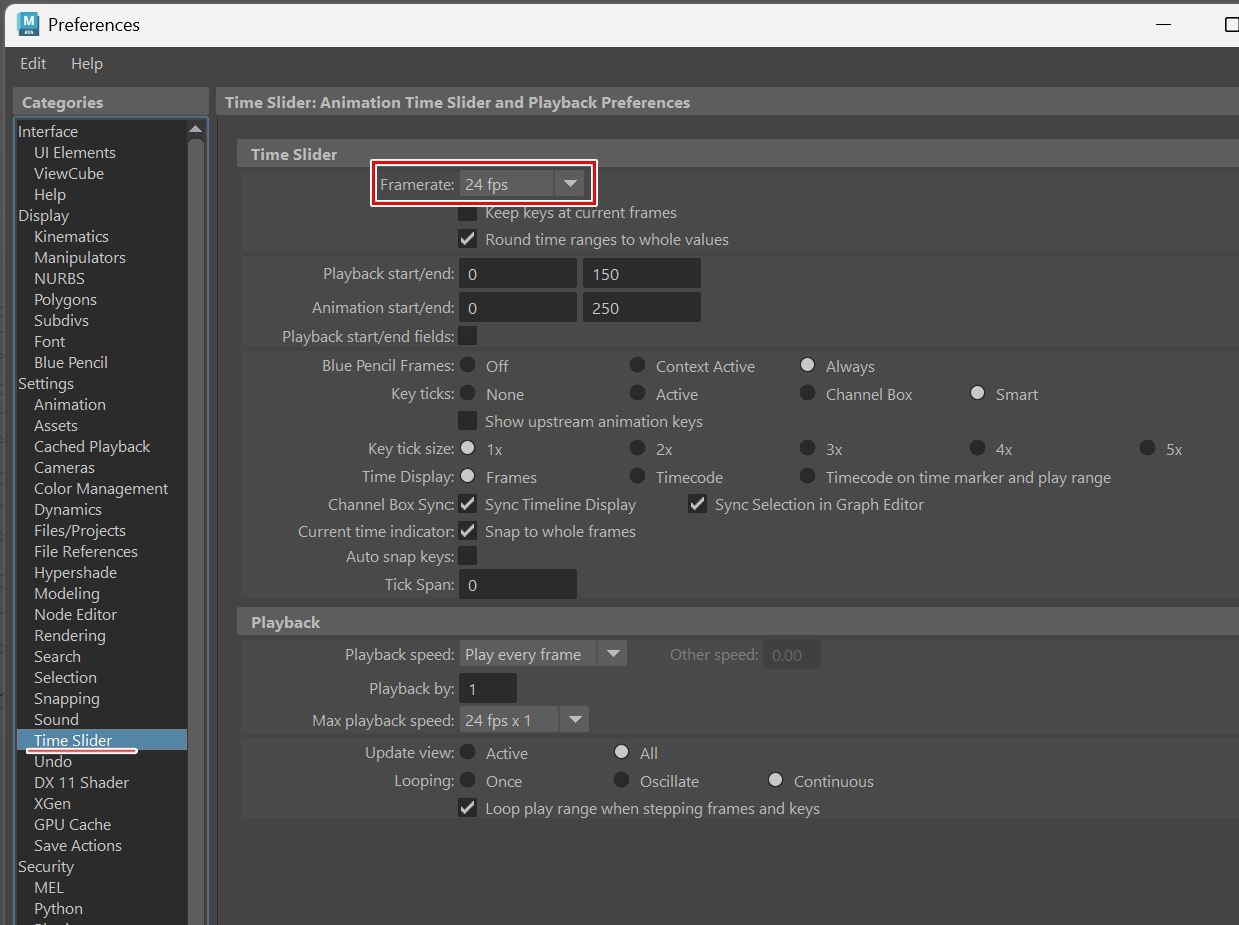
|
時間設定 >フレームレート 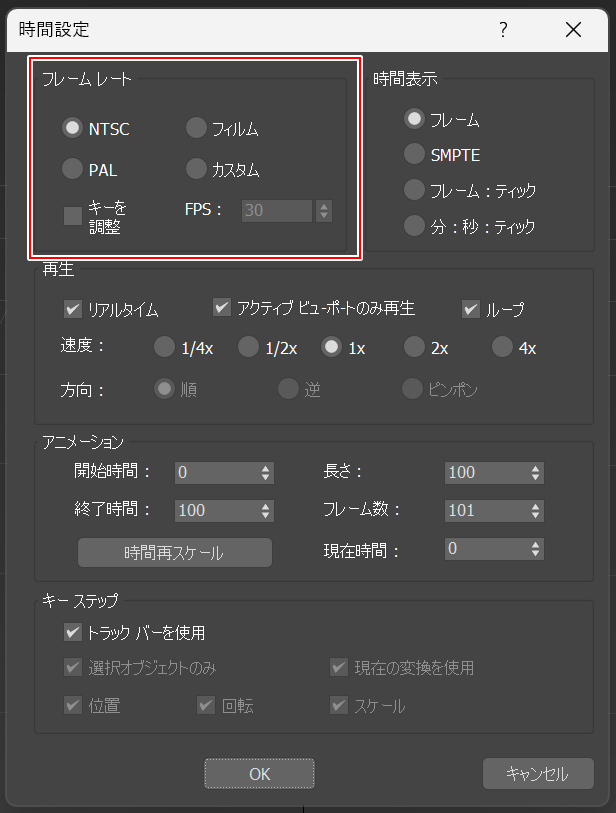 |
|
| シーンの単位確認 | メインメニュー:Windows>Setting/Prefarences>Preferences>Setting>Working Units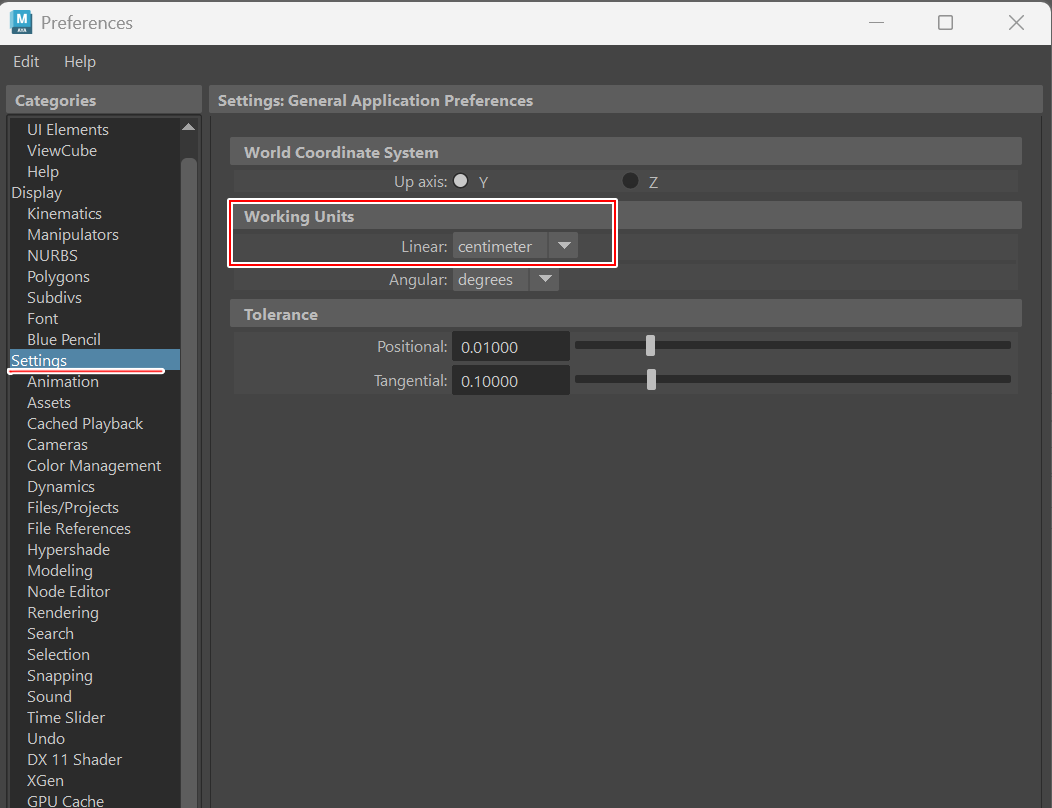 |
単位設定 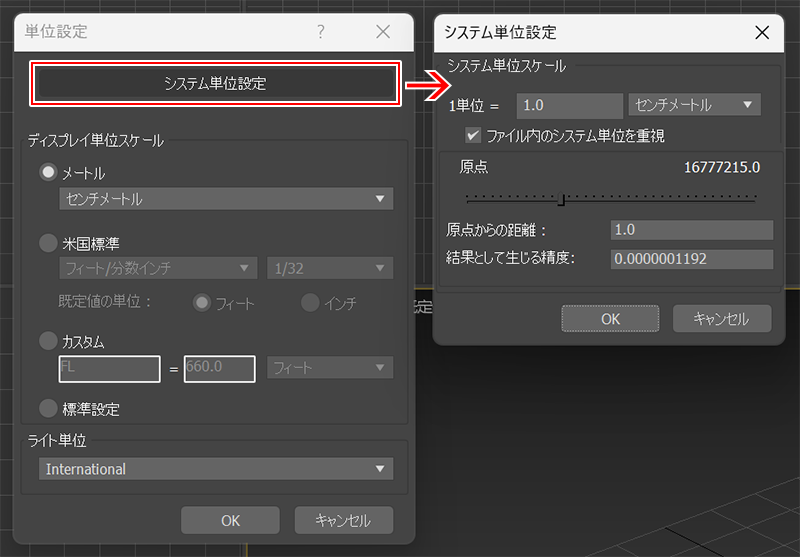 |
|
| オートキー | UI右下。デフォルトでON。 ホットキー無し。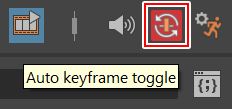 |
UI右下。デフォルトでOFF。 オートキーモード切替:Nキー 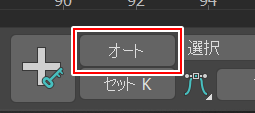 |
|
| セットキー | ホットキー Sキー | ホットキー Sキー(※インタラクションモードMaya時。) 3dsmaxデフォルトはKキー |
タイムスライダー下のセットKボタンクリックでもキー入力可能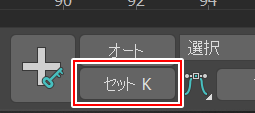 |
| アニメーション確認用簡易動画出力 | Playblast (プレイブラスト) Animationタブ:Playback>Playblast 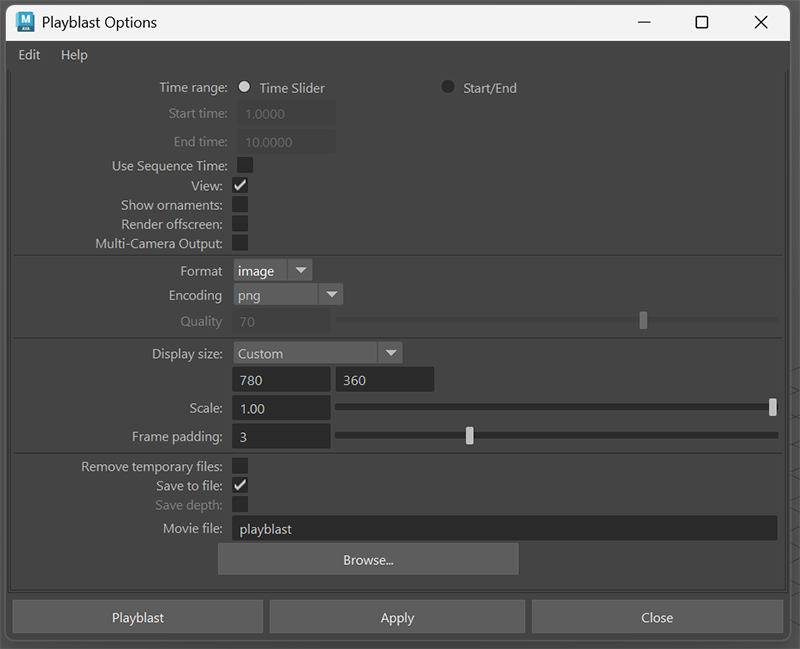 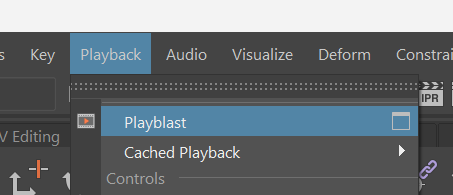 |
プレビューを作成(SHIFT+V)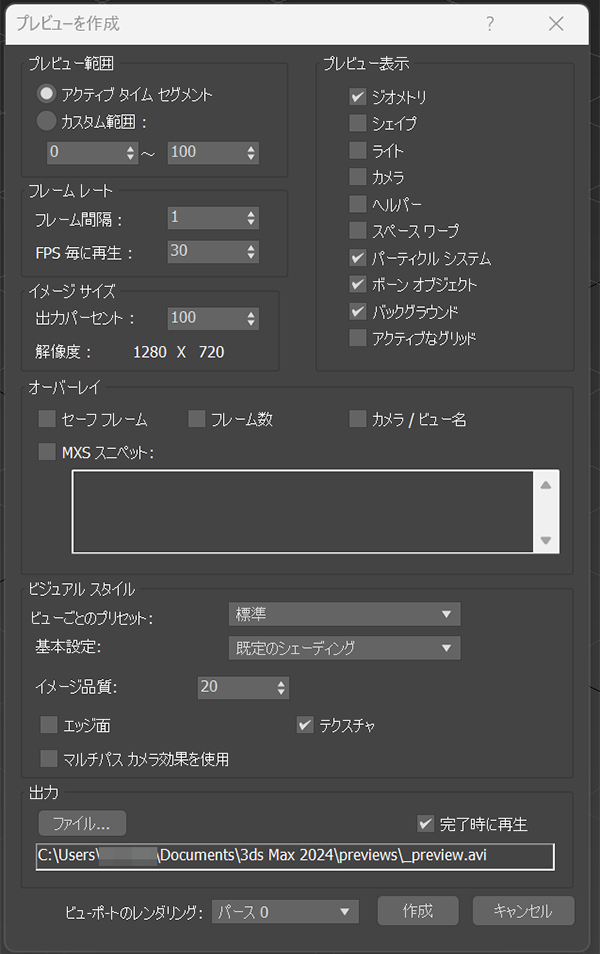 |
② 設定ダイアログでコーデックや解像度などを指定し、プレビュー動画を作成。 |
| タイムスライダーのレンジ変更 | 再生範囲はつまみ、全体範囲は数値入力。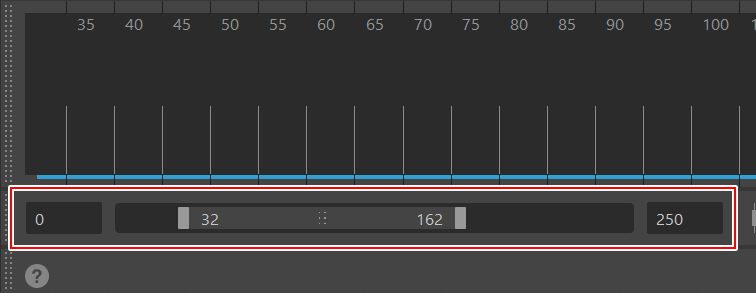 |
タイムライン上 CTRL+ALT+右ドラッグ:開始F変更 CTRL+ALT+左ドラッグ:終了F変更 CTRL+ALT+中ドラッグ:再生範囲変更 |
時間設定>アニメーションでも変更可能。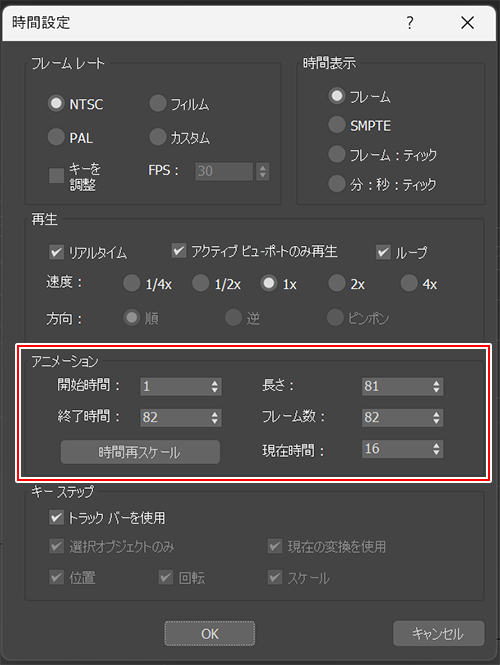 |
| タイムスライダー上のキーの複製 |
|
キー選択→SHIFT+ドラッグ | |
| グラフ操作 | グラフエディタ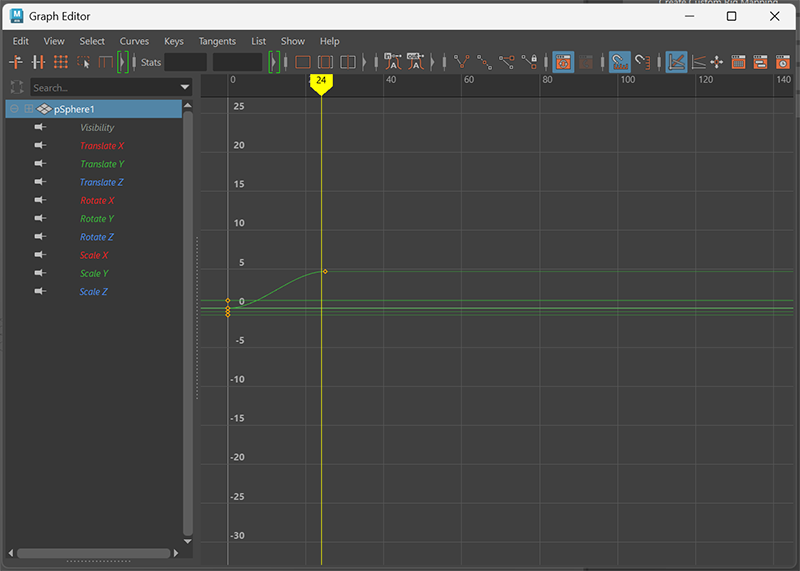 メインメニュー:Windows>Animation Editors>Graph Editor |
カーブエディタ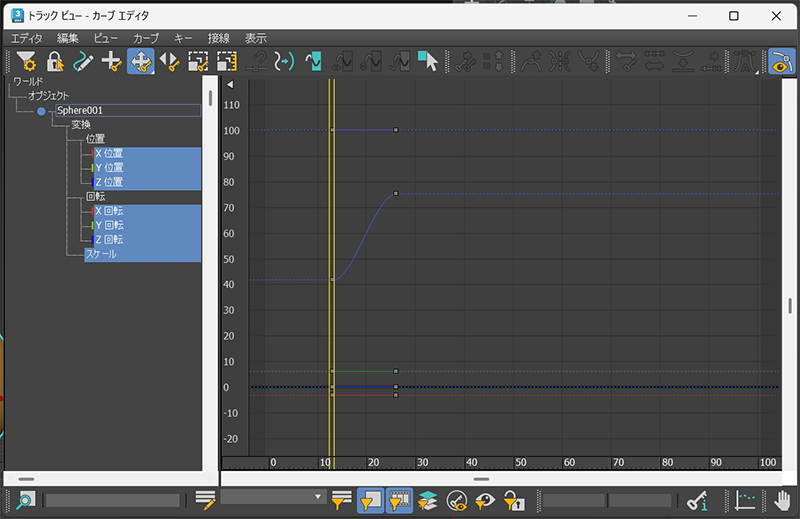 |
右クリック>カーブエディタ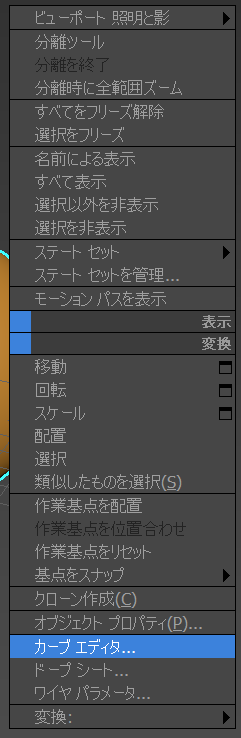 |
Biped
Bipedのキーフレーム操作は、3ds Maxの標準的なオブジェクトとは少し異なる独自のワークフローを持っています。
細かい話は省略。
関連記事こちらにもある程度まとめておりますが、それでも足りなかったので
キーフレーム操作
Bipedオブジェクトを選択 >モーション パネル

セットキーを使う際、ここを開いてないとキーが入らない場合があります。
デフォルトはクォータニオン
Bipedを選択>モーションパネル>クォータニオン/オイラーでオイラーカーブ変更可能。
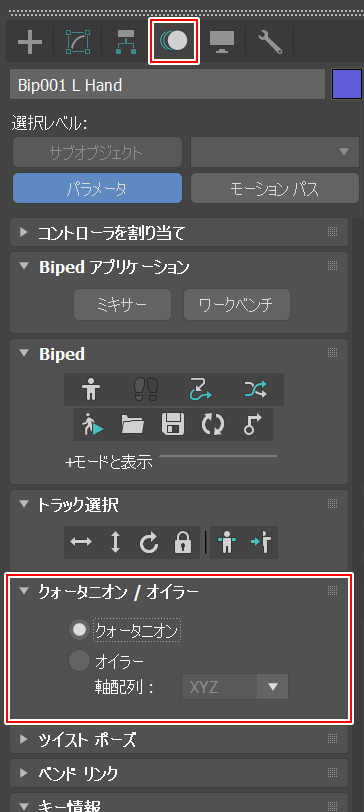
ただこれまでオイラーに変更して使用したことはありません。私は。
昔使用していた方がいらっしゃったので、好みの問題か、案件の問題か。

maxってオイラーフィルター的な機能あるのか??
接地(固定)はキー情報から
Bipedを選択>モーションパネル>キー情報
腰を下ろした際に、足を地面に固定させておきたい時には接地キーまたはスライドキーを使用します。
私はスライドキーを使うことが多いです。
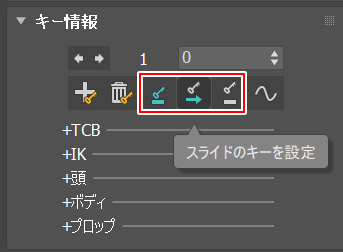
モーショントレイル(モーションパス)もキー情報から
Bipedを選択>モーションパネル>キー情報
通常はオブジェクトプロパティから表示させるモーショントレイルですが、Bipedはこちらから。
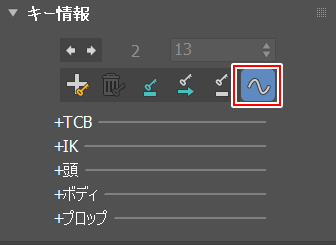
関連記事
グラフ編集はワークベンチから(カーブエディタも可)
Bipedを選択>モーションパネル>Bipedアプリケーション
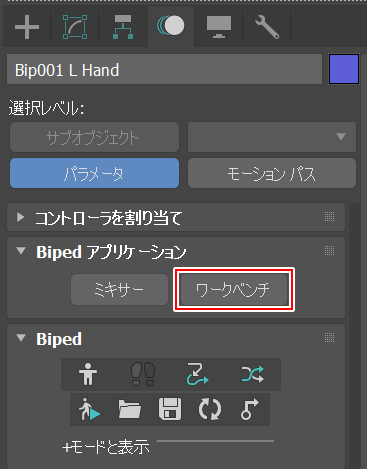
カーブエディタでも編集自体は可能ですが、ワークベンチ使うと何かとアクセスしやすいです。
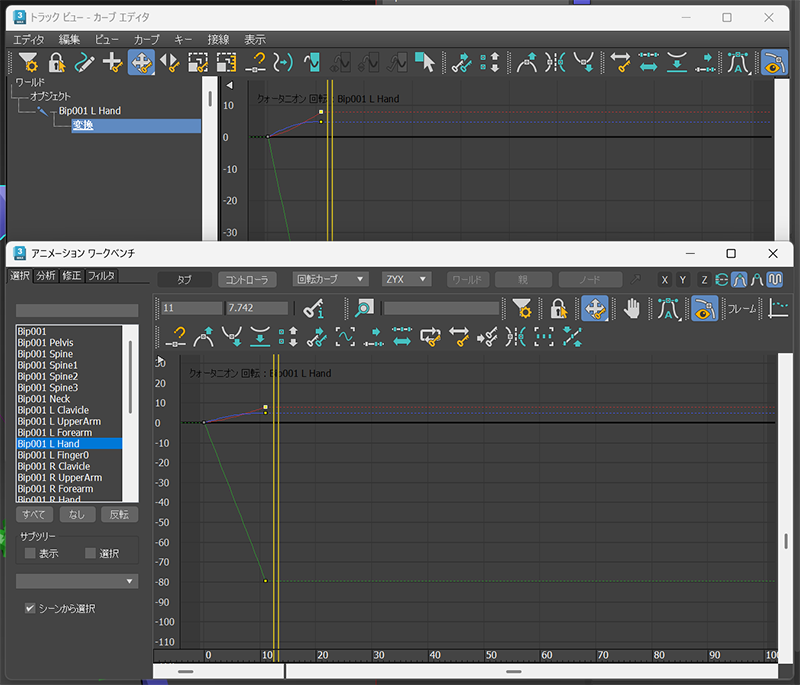
Bipモーションの一部コピペ
Bipモーションをロードすると基本おきかえなので、手動でキーを移植するか、モーションミキサーを使う
参考
モーション ミキサー(Biped)@3dsmax2024ヘルプ
おすすめスクリプト
- Go to next/previous frame/key キーモードを切り替えずとも、「前のキーに戻る/次のキーに進む」が実行できるようになるスクリプト。
- Bipedsel bipedピッカーツール。CAT用のピッカーも作成されているそう。
Autodesk公式のヘルプドキュメントやオンラインチュートリアルが充実してきたこともあって、3dsmaxの書籍は本当に少なくなりました。3dsMax関連アイテム
書籍










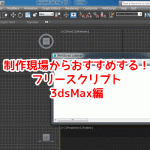
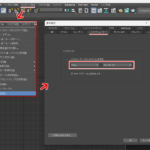
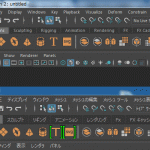
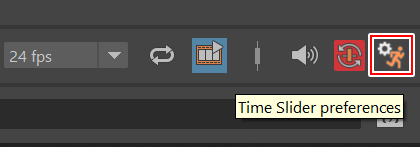
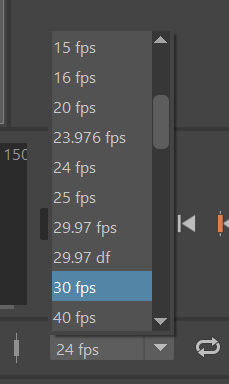
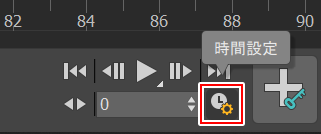
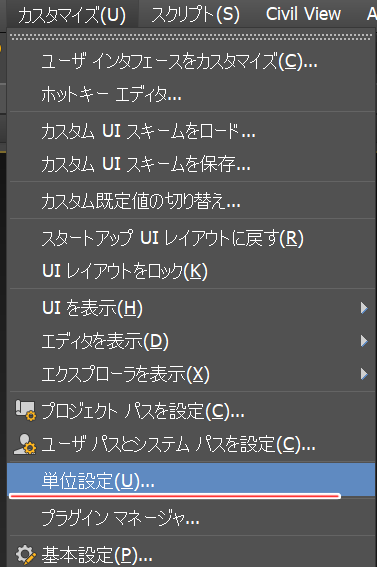
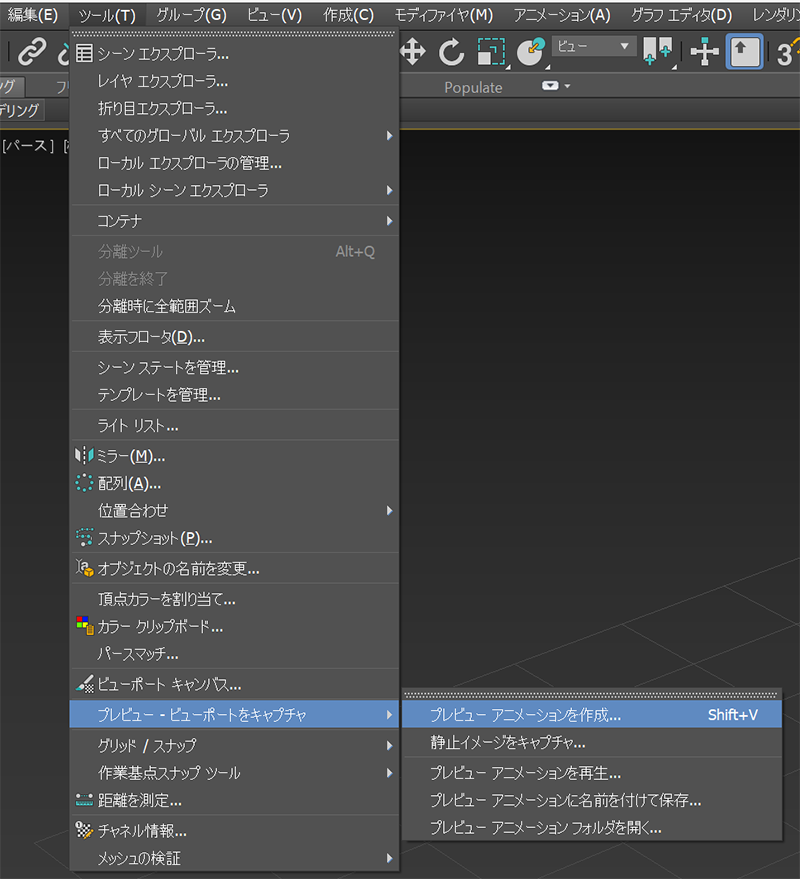
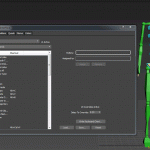





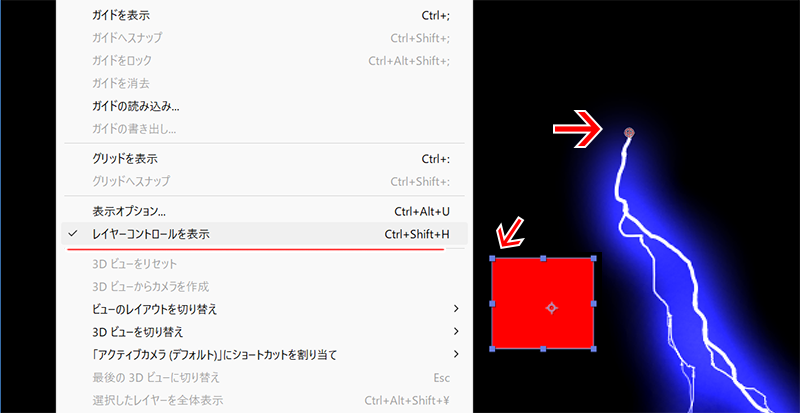
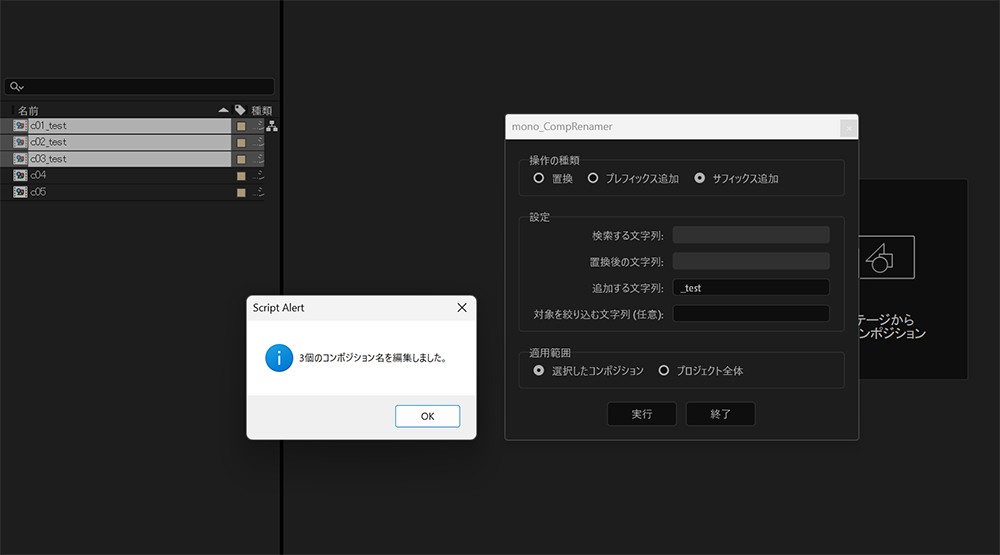
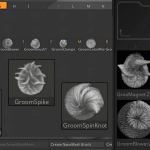
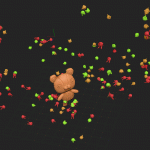

![I learned from Udemy's "【UE5の総合学習】ファンタジー風景制作講座 [UE5 Comprehensive Learning] Fantasy Scenery Creation Course".
■Note
https://mononoco.com/creative/ue/ue5-rngw-22
#udemy #ue5 #unrealengine #unreal](https://mononoco.com/wp-content/plugins/instagram-feed/img/placeholder.png)





